Какво да направите, ако вашето устройство Galaxy S23 прегрява
Серията Galaxy S23 има подобрено ниво на разсейване на топлината. Това включва по-широка парна камера в сравнение с по-ранните модели, така че топлината да може да се разсейва по-ефективно.
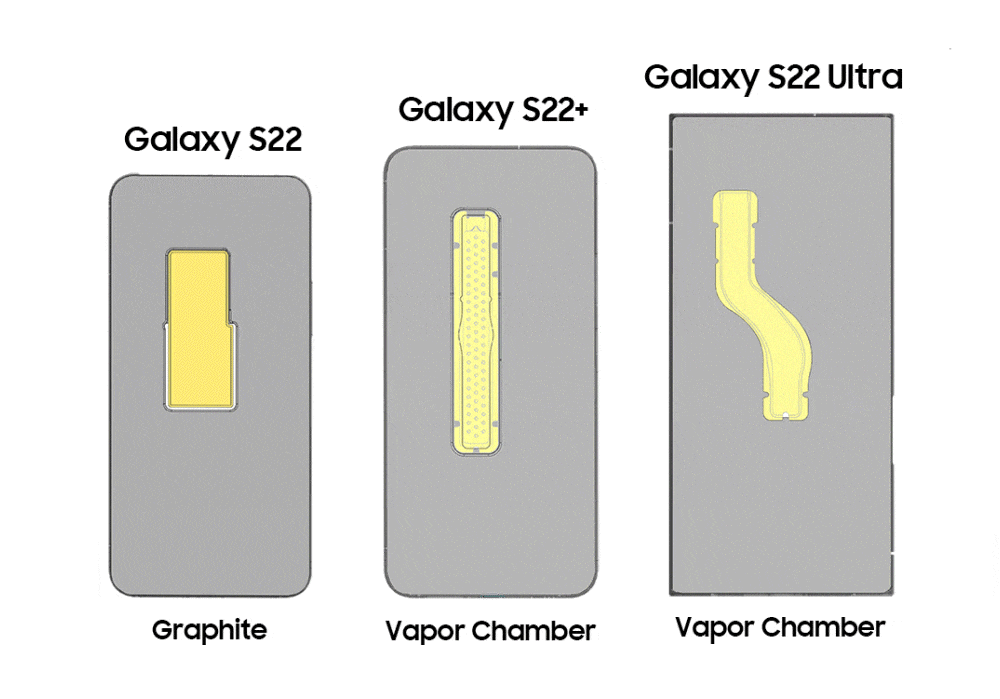
Моля, имайте предвид следното: Топлината може да бъде усетена в зависимост от средата, в която се използва устройството. Това е нормално и не засяга живота или производителността на устройството.
Какво да направите, ако усетите топлина, докато използвате вашето устройство Galaxy
Ако забележите, че вашето устройство се нагрява, използвайте функцията „Оптимизиране сега“ в „Грижа за батерията и устройството“. Освен това добавете уиджета „Оптимизиране сега“ към началния екран за бърз и лесен достъп.
Благодарим Ви за обратната връзка
Моля отговорете на всички въпроси.



















